你是否遇到过win10系统文本文档出现乱码的问题。那么出现win10系统文本文档出现乱码的问题该怎么解决呢?很多对电脑不太熟悉的小伙伴不知道win10系统文本文档出现乱码到底该如何解决?其实只需要小编将得到的docx格式用文本文打开,就会出现会出现乱码的现象;当我们使用word或其他软件来打开即可正常显示;就可以了。下面小编就给小伙伴们分享一下win10系统文本文档出现乱码的详细步骤:
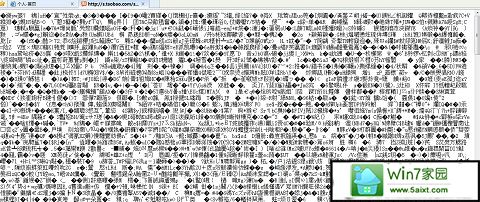
原因一:格式不对
1、如,小编将得到的docx格式用文本文打开,就会出现会出现乱码的现象;
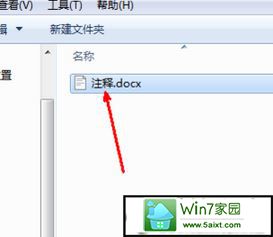
2、当我们使用word或其他软件来打开即可正常显示;

原因二:缺少字体
比如有一个文档 是用某种特定的字体编辑而成的,而且里面有复杂的内容,那么当此种字体丢失的时候,可能就会打不开这个文档,或者打开后是乱码,那么出现这种情况时你需要安装某种特定的字体,如果不清楚此种字体是哪一种,也可以试一下恢复系统,恢复之后可以还原所有的系统字体,就可以顺利打开了。

一般出现这样的情况是由于使用了第三方的清理软件将系统中的字体给清理掉了,我们可以按以下方法进行修复:
1、打开此软件,然后点击清理字体的这个选项;
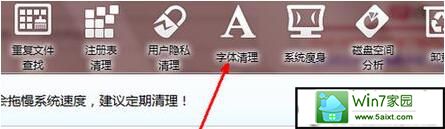
2、很多的字体显示在列表中,我们以前如果在这里清理过字体 ,那么软件都会将这些被删除的字体做了一个备份,我们可以轻松地将这些字体恢复过来以正常地显示文档,现在点击下面的这个恢复按钮即可。
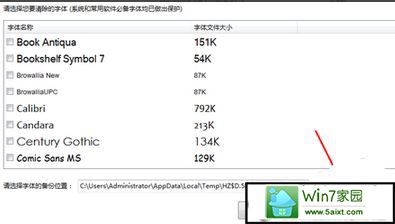

 当前位置:
当前位置: